open-falcon的使用一.md
一、概述
open-falcon是小米公司运维部开源的监控产品,open-falcon 是一套完整的解决方案,可以很方便的在不同的公司来部署使用,可以很方便的监控10台服务,也可以扩展到10万台服务器。
二、架构图
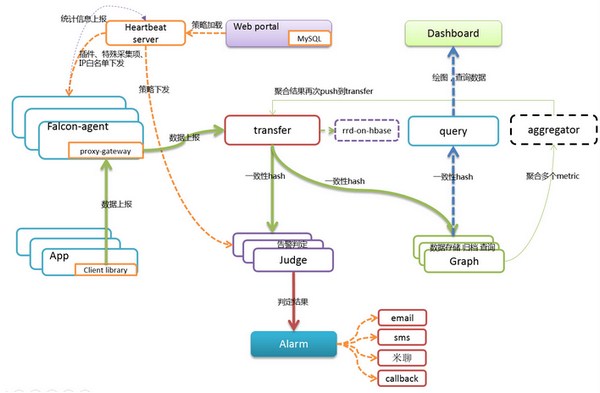
open-falcon 对监控系统的各个组件进行了拆分,这样做的好处是可以迅速扩充扩展,但坏处也随之而来–太过庞大与复杂。
上图展示了主要组件的工作示意图。因为系统太复杂,我们分成了多个部分,这次只介绍如何搭建一个类似于cacti的系统(只有监控图标数据,可以展示,但不能报警)
三、安装(只有监控功能,无报警功能)
如果我们需要一个类似cacti的系统,我们需要以下组件:
agent
transfer
graph
query
dashboard
hbs
数据基本流向如下:
agent–>transfer–>graph–>query–>dashboard
因为graph、hbs、dashborad需要连接mysql数据,因此需要安装mysql数据库
3.1 安装mysql-server
#@install mysql-serveryum install mysql-server -y/etc/init.d/mysqld start#@checkout codegit clone https://github.com/open-falcon/scripts.gitcd ./scripts/#@init mysql tablesmysql -u root --password="" < db_schema/graph-db-schema.sqlmysql -u root --password="" < db_schema/dashboard-db-schema.sqlmysql -u root --password="" < db_schema/portal-db-schema.sqlmysql -u root --password="" < db_schema/links-db-schema.sqlmysql -u root --password="" < db_schema/uic-db-schema.sql
开通mysql授权
mysql> grant all privileges on *.* to root@'10.127.68.7';mysql> flush privileges;
3.2 启动agent、transfer、graph、query
open-falcon组件大部分是用go语言开发,小部分web组件是python开发,go语言的好处就是编译成二进制程序,放到机器上就能运行。官方已经帮我们编译好了二进制版本,可以直接下载使用。
wget "https://github.com/XiaoMi/open-falcon/releases/download/0.0.5/open-falcon-0.0.5.tar.gz"
因为我们是单机部署,因此修改配置文件cfg.json,把监听端口改成本机IP,然后后使用control脚本启动即可。
运行完毕后可以使用ps命令看到进程,通过netstat可以看到监听的端口,否则就代表启动失败,可以去各个组件的var目录下查看app.log日志,排查问题。
./control start
3.3 启动dashborad
dadhborad是Python程序,需要先安装virtualenv
yum install -y python-virtualenv
dashborad的配置文件是rrd/config.py ,修改完毕后可以启动
$ cd $HOME/open-falcon/dashboard/$ virtualenv ./env- $ ./env/bin/pip install -r pip_requirements.txt
##@@ Run with gunicorn$ bash control start
3.4 hbs
hbs在咱们设计的场景中没有用到,装或者不装都可以,建议安装上,不安装的话agent会一直有错误日志。
四、dashborad面板的使用
我们已经安装完成了,打开http://${MY_HOST_IP}:8081/ 即可看到dashborad页面。
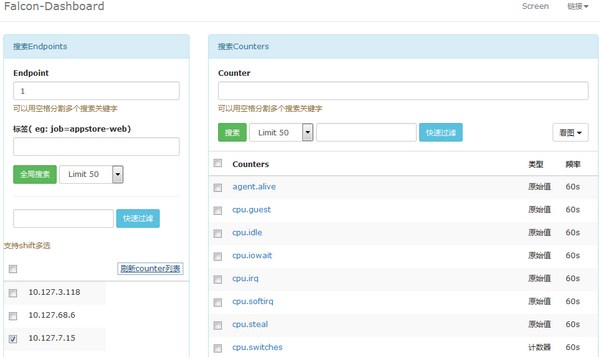
概念解释
Endpoint 边缘节点,也就是安装了agent的服务器或者虚拟机
Counter 计数器,也就是被监控的指标项,例如内存使用率
左侧可以搜索Endpoint,也就是安装了agent客户端的机器名。这里支持模糊搜索,我们输入“1”,可以搜索到好多安装了agent的机器。
我们选中其中2个机器,并点击“刷新counter列表”,在右面的counter列表里面就会出现这个agent注册进来的各种监控数据。
我们选中监控数据例如“cpu.idle” ,然后点击“看图”-“Endpoint视角”就可以查看它的图像。
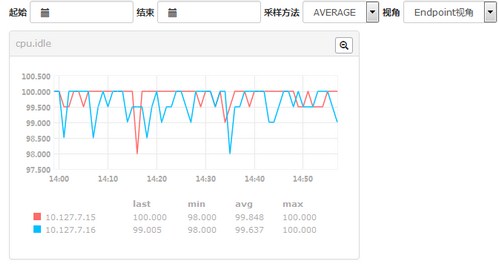
五、screen的使用
我们可以使用screen提前将图像定制好,而不用每次都去搜索出图,这样就实现了类似的cacti图像展示功能。
点击screen后,新增几个screen,screen有类似的2级目录,进入最底层后,会显示如下:

点击“+graph”可以添加自定义的图像
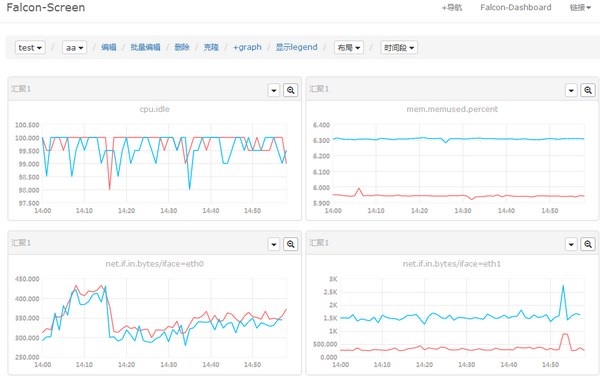
六、参考资料
http://book.open-falcon.com/zh/quick_install/index.html
http://www.jikexueyuan.com/course/1651_4.html?ss=1
转载请注明:IPCPU-网络之路 » open-falcon的使用一